HP ProDesk 400 G4 Desktop Mini PC User Manual
Browse online or download User Manual for Unknown HP ProDesk 400 G4 Desktop Mini PC. HP EliteDesk 800 35W G4 Base Model Desktop Mini PC Hardwarevejledning [fr]
- Page / 47
- Table of contents
- BOOKMARKS
- Stationær HP Mini 1
- Hardwarevejledning 1
- Om denne bog 3
- Indholdsfortegnelse 5
- 1 Produktegenskaber 7
- ProDesk 600) 8
- Komponenter på bagsidepanelet 10
- Serienummerets placering 11
- 2 Opsætning 12
- Tilslutning af netledningen 14
- 3 Hardware-opgraderinger 15
- Afmontering af adgangspanelet 16
- Montering af adgangspanelet 17
- Afmontering af en harddisk 25
- Installation af en harddisk 26
- Udskiftning af WLAN-modulet 30
- Udskiftning af batteriet 36
- A Elektrostatisk aadning 42
- Forberedelse af forsendelse 44
- C Hjælp til handicappede 45
Summary of Contents
Stationær HP MiniHardwarevejledning
Komponenter på bagsidepaneletBEMÆRK: Din computermodel kan se en anelse anderledes ud end den, der er vist i illustrationen i dette afsnit.KomponentIk
Serienummerets placeringAlle computere har et entydigt serienummer og produkt-id-nummer, der er placeret på computerens yderside. Opbevar disse numre,
2 OpsætningÆndring fra desktop- til tower-opsætningVIGTIGT: Sørg for, at der er mindst 10,2 cm (4") fri plads uden forhindringer på alle sider af
VIGTIGT: Sørg for, at der er mindst 10,2 cm (4") fri plads uden forhindringer på alle sider af computeren.7. Lås alle sikkerhedsanordninger, der
Installation af et sikkerhedskabelSikkerhedskablet som vises nedenfor, kan bruges til at sikre computeren.BEMÆRK: Sikkerhedskablet er designet til at
3 Hardware-opgraderingerServicevenlige funktionerComputeren indeholder funktioner, der gør den nem at opgradere og vedligeholde. De este fremgangsmåd
Fjernelse og installation af adgangspaneletBEMÆRK: Se Fjernelse og installation af adgangspanelet på HP EliteDesk 800 35W på side 11 vedrørende HP Eli
Montering af adgangspanelet1. Sæt adgangspanelet på computeren, og skub det tilbage (1).2. Når adgangspanelet er gledet på plads, spændes vingeskruen
7. Skub adgangspanelet fremad og løft det fri af computeren (2).ADVARSEL! Du kan mindske risikoen for personskader på grund af varme overader ved at
10. Løft DGPU'en op med tappen ved ventilatoren, og træk DGPU'en op og ud af chassiset.Installation af adgangspanelet på HP EliteDesk 800 35
© Copyright 2018 HP Development Company, L.P.Windows er et varemærke eller et registreret varemærke tilhørende Microsoft Corporation i USA og/eller an
4. Når adgangspanelet er gledet på plads, spændes vingeskruen (2) for at fastgøre adgangspanelet, som vist i følgende billede.BEMÆRK: Din computermode
Udfyldelse af hukommelsesmodulslotsDer er to hukommelsesmodulslots på systemkortet, et slot pr. kanal. Stikkene er mærket som DIMM1 og DIMM3. DIMM1-sl
Installation af et hukommelsesmodulFORSIGTIG: Du skal frakoble netledningen og vente cirka 30 sekunder på at strømmen er drænet, før du tilføjer eller
6. Vip ventilator opad ved hjælp af den forreste fane, og lad den stå i opadrettet position.BEMÆRK: Det er ikke nødvendigt at fjerne ventilatoren helt
9. Skyd det nye hukommelsesmodul (1) ind i slottet i en vinkel på cirka 30° og tryk hukommelsesmodulet ned (2), så låsene holder det på plads.BEMÆRK:
Afmontering af en harddiskBEMÆRK: Husk at sikkerhedskopiere data fra den gamle harddisk, før du tager den ud, så du kan overføre dataene til den nye h
Installation af en harddiskBEMÆRK: Husk at sikkerhedskopiere data fra den gamle harddisk, før du tager den ud, så du kan overføre dataene til den nye
5. Hvis computeren var monteret på en fod, monteres den igen.6. Forbind alle eksterne enheder, tilslut strømledningen, og tænd derefter for computeren
7. Sådan nder du SSD-drevene på systemkortet.8. Fjern skruen, der fastgør SSD-drevet til systemkortet (1).9. Tag fat i SSD-drevets sider, og træk det
13. Tryk SSD-drevet ned mod systemkortet, og brug den medfølgende skrue (3) til at fastgøre SSD-drevet.14. Udskift ventilatoren, hvis din model er en
Om denne bogDenne vejledning giver grundlæggende oplysninger om opgradering af HP Desktop Mini computeren til virksomheder.ADVARSEL! Angiver en farlig
17. Forbind alle eksterne enheder, tilslut strømledningen, og tænd derefter for computeren.18. Lås alle sikkerhedsanordninger, der var afbrudt, da adg
7. Find WLAN-modulet på systemkortet.8. Afbryd begge antennekablerne (1) fra WLAN-modulet.BEMÆRK: Du skal muligvis bruge et lille værktøj, som f.eks e
13. Se på mærkaterne hvilke antennekabler der skal tilsluttes på hvilke stik på WLAN-modulet og tilslut antennerne (3) til stikkene.14. Udskift ventil
17. Forbind alle eksterne enheder, tilslut strømledningen, og tænd derefter for computeren.18. Lås alle sikkerhedsanordninger, der var afbrudt, da adg
7. Find WLAN-modulet på systemkortet.8. Kobl de indbyggede antenner fra WLAN-modulet.Se Udskiftning af WLAN-modulet på side 24 for at få anvisninger.9
13. Slut den eksterne antenne (3) til, og skru den på plads (4).14. Udskift ventilatoren, hvis din model er en EliteDesk 800 95W.a. Sæt ventilatoren p
17. Forbind alle eksterne enheder, tilslut strømledningen, og tænd derefter for computeren.18. Lås alle sikkerhedsanordninger, der var afbrudt, da adg
ADVARSEL! Du kan mindske risikoen for personskader på grund af varme overader ved at lade de indvendige systemkomponenter køle af, inden du berører d
8. Klem om metalklemmen, der stikker op over den ene kant af batteriet (1), for at frigøre batteriet fra holderen. Tag batteriet ud (2), når det sprin
c. Slut stikket på ventilatoren til systemkortet (3).11. Sæt adgangspanelet på igen.●Se Installation af adgangspanelet på HP EliteDesk 800 35W på side
iv Om denne bog
Synkronisering af det trådløse tastatur og den trådløse musMusen og tastaturet synkroniseres fra fabrikken. Hvis de ikke virker, skal batterierne fjer
4.5.BEMÆRK: Hvis musen og tastaturet stadig ikke virker skal man fjerne og udskifte batterierne. Hvis musen og tastaturet stadig er ikke synkroniseret
A Elektrostatisk aadningEn aadning af statisk elektricitet fra en nger eller en anden leder kan skade systemkortet eller andre statisk-sensitive en
B Retningslinjer for computerhåndtering, rutinemæssig vedligeholdelse og forberedelse af forsendelserRetningslinjer for computerhåndtering og rutinemæ
Forberedelse af forsendelseFølg disse forslag, når du forbereder computeren til forsendelse:1. Sikkerhedskopiér alle ler på SSD-drevet til en ekstern
C Hjælp til handicappedeHP designer, leverer og markedsfører produkter og serviceydelser, som kan bruges af alle, herunder personer med handicap, ente
IndeksAadgangspanelfjernelse 10installation 11Afbryderknap, tovejs 2, 3aadning af statisk elektricitet, forebyggelse af skade 36antennedæksel 4antenn
SSerienummerets placering 5sikkerhedskabelinstallation 8slotssikkerhedskabel 4solid state-drevfjernelse 21Udskiftning 21specikationer, hukommelsesmod
Indholdsfortegnelse1 Produktegenskaber ...
Udskiftning af batteriet ...
1 ProduktegenskaberStandardkongurationsegenskaberFunktionerne afhænger af modellen. En komplet oversigt over hardware og software, der er installeret
Komponenter på forsidepanelet (HP EliteDesk 800 og HP ProDesk 600)BEMÆRK: Din computermodel kan se en anelse anderledes ud end den, der er vist i illu
Komponenter på forsidepanelet (HP ProDesk 400)BEMÆRK: Din computermodel kan se en anelse anderledes ud end den, der er vist i illustrationen i dette a


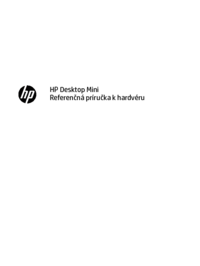









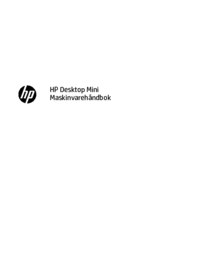

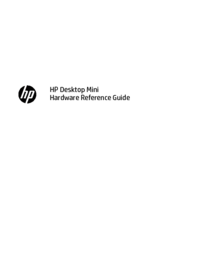
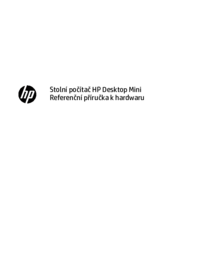









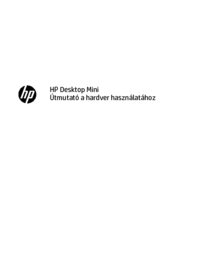


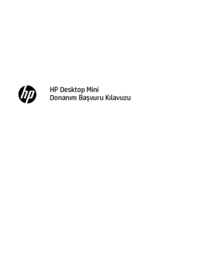



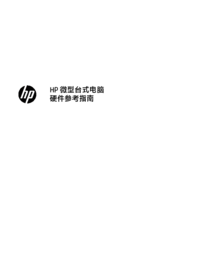

 (1 pages)
(1 pages) (55 pages)
(55 pages) (83 pages)
(83 pages) (56 pages)
(56 pages) (115 pages)
(115 pages) (52 pages)
(52 pages) (34 pages)
(34 pages) (50 pages)
(50 pages) (87 pages)
(87 pages)

 (24 pages)
(24 pages)







Comments to this Manuals